Jak przejść na inną kartę graficzną na laptopie

- 3941
- 444
- Hilarion Jarosz
Dwie laptopy kart graficznych są bardzo popularne w naszych czasach. Zbudowany komponent charakteryzuje się niskim zużyciem energii, ale często nie może pochwalić się zwiększoną wydajnością. Jeśli używasz karty dyskretnej, laptop natychmiast „przepełnia się” z dodatkową funkcjonalnością, zwiększa się, co pozwala użytkownikowi korzystać z urządzeń do różnych celów. Chcesz wiedzieć, jak zmienić kartę graficzną na laptopie? Przeczytaj dalej!

Są sytuacje, w których trzeba szybko przejść z zbudowanej karty graficznej na dyskretną
Do czego służy adapter wideo
Na kartę graficzną komputerów i laptopów jest odpowiedzią na kartę graficzną lub adapter wideo. Ważne jest, aby zrozumieć, że potężne komponenty zużywają ogromną ilość energii pod obciążeniem. W przypadku komputera stacjonarnego nie stanowi to problemu, ale laptop jest zobowiązany do oszczędzania energii, aby pracować bez energii elektrycznej.
Aby rozwiązać problem, eksperci zalecają użycie dwóch kart: zbudowane -in i dyskretne. Użytkownik z kolei będzie mógł wybrać, co go interesuje w danym momencie - ochrona energii lub wydajność.
Zintegrowana karta to urządzenie, które jest przylutowane na płycie głównej z oddzielnym układem lub wbudowanym w procesor. Główną zaletą używania tego adaptera jest niskie zużycie energii elektrycznej. Wyczyść minus - niska wydajność.

Jeśli mówimy o dyskretnym adapterze wideo, daje to znacznie więcej możliwości. Dyskretny adapter jest podłączony osobno, podczas gdy działa zgodnie z zasadami podobnymi do karty graficznej na PC. W tym przypadku możesz uzyskać doskonałą wydajność, chociaż więcej energii jest wydawana.
Metody przełączania
Istnieje wiele metod, które na laptopie można wyłączyć zintegrowaną kartę lub aktywować tylko jedną z dwóch podłączonych do urządzenia. Służy do gry o wysokich wymaganiach graficznych lub do pracy z programami specjalnymi. Możesz więc zmienić karty:
- Za pomocą specjalnego oprogramowania, które jest zainstalowane z sterownikami;
- Za pomocą Windows Tools (Device Manager);
- Przez Uefi lub BIOS.
menadżer urządzeń
System operacyjny Windows ma możliwość zmiany aktywnego adaptera wideo za pomocą dyspozytora urządzenia. Jeśli w ustawieniach wyświetlane są dwie karty, na przykład NVIDIA GeForce i Intel, po prostu kliknij zintegrowany adapter wideo z prawym przyciskiem i kliknij „Wyłącz”. Takie rozwiązanie po prostu wyłączy ekran laptopa. Możesz go włączyć, wypełniając przeładowanie.
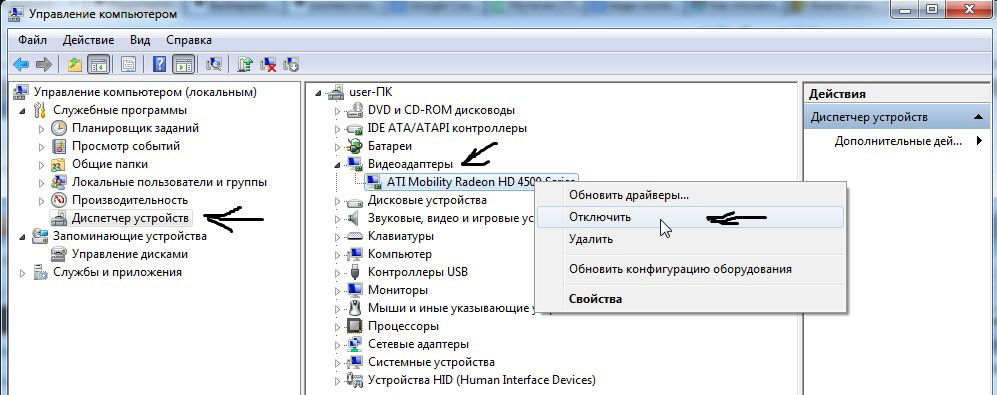
Metoda jest stosowana do rzadkich celów przez użytkowników, którzy dokładnie wiedzą, jaki wynik chcą osiągnąć. Używanie takiej sztuczki nie jest zalecane, jeśli używasz laptopa na prostym poziomie użytkownika.
Za pomocą BIOS
Metoda przełączania jest popularna dla komputerów stacjonarnych, taka opcja jest obecna w prawie wszystkich systemach BIOS. Jeśli mówimy o netbookach, tutaj nie zawsze można znaleźć ten przedmiot. Możesz to sprawdzić, naciskając klawisz F2 podczas ładowania urządzenia. Dla użytkowników Windows 8.1 i 8 Istnieje inna opcja, aby przejść do BIOS - wybierz „Specjalne opcje obciążenia” w sekcji odzyskiwania komputera (za pośrednictwem samego systemu).
W większości przypadków przełączanie aktywnej karty graficznej na PC jest wykonywane w sekcji BIOS peryferyjnych. Jeśli chodzi o laptopy, ten parametr jest często umieszczany w odgadie konfiguracji lub zaawansowanej. Eksperci zalecają poszukiwanie elementu, który można przypisać konfiguracji grafiki.
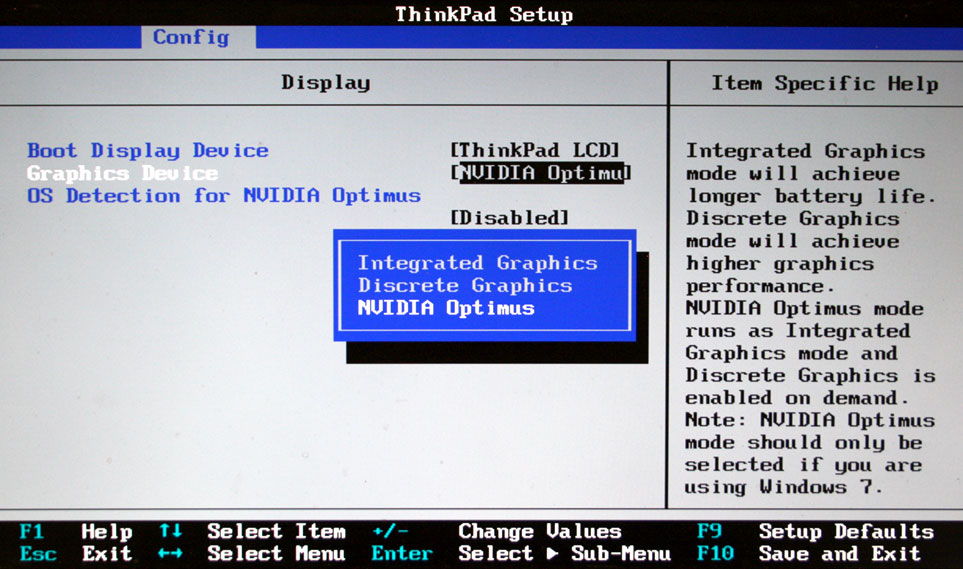
Ustawienia zmiany zintegrowanego adaptera również mogą się różnić. W przypadku niektórych urządzeń wystarczy kliknąć pole „niepełnosprawne” („odłączone”), aby inni - przenieść kartę niezbędną do pierwszej pozycji na liście teraz.
BIOS na różnych urządzeniach może się różnić, ale główna esencja jest wspólna dla wszystkich.
Zastosowanie programów do pracy z kartami wideo
W procesie instalowania sterowników dla dyskretnego adaptera wideo instalowane są również programy specjalne, które umożliwiają skonfigurowanie działania określonego elementu. Takie programy są nazywane Catalyst Control Center i Nvidia Control Center.
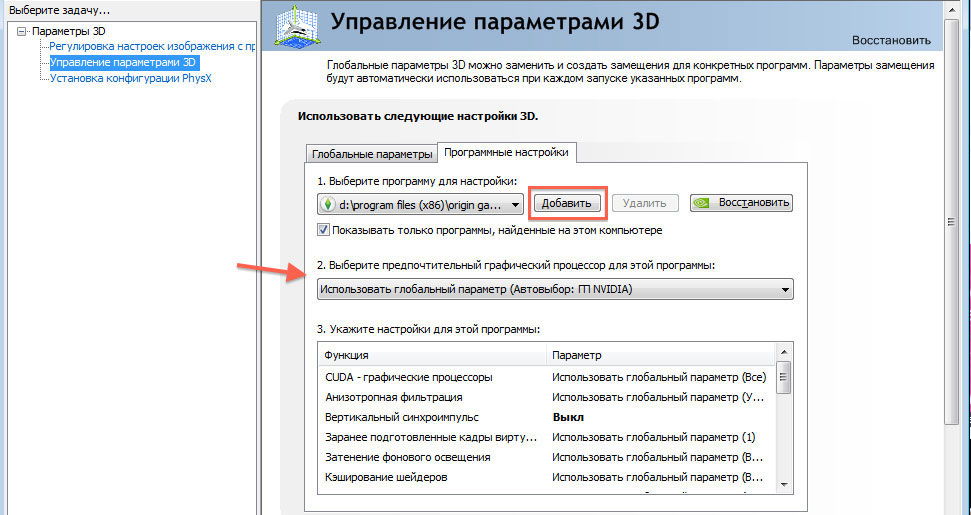
Niezbędny element dla kart NVIDIA w tym programie ma nazwę „Parametry 3D”. Sam program można uruchomić, jeśli naciśniesz odpowiedni przycisk myszy w dowolnym bezpłatnym miejscu pulpitu i wybierzesz panel sterowania NVIDIA. Innym sposobem jest znalezienie jej w trii, w pobliżu zegara. Procedura przełączania wygląda tak:
- Wybierz pozycję „Parametry 3D”;
- Kliknij „Ustawienia oprogramowania”;
- Dodaj prawą *.Plik exe. Aby to zrobić, napisz do niego ścieżkę, wybierając parametr „Dodaj”.
Teraz, podczas uruchamiania gry, system przełączy Cię na dyskretny adapter wideo.
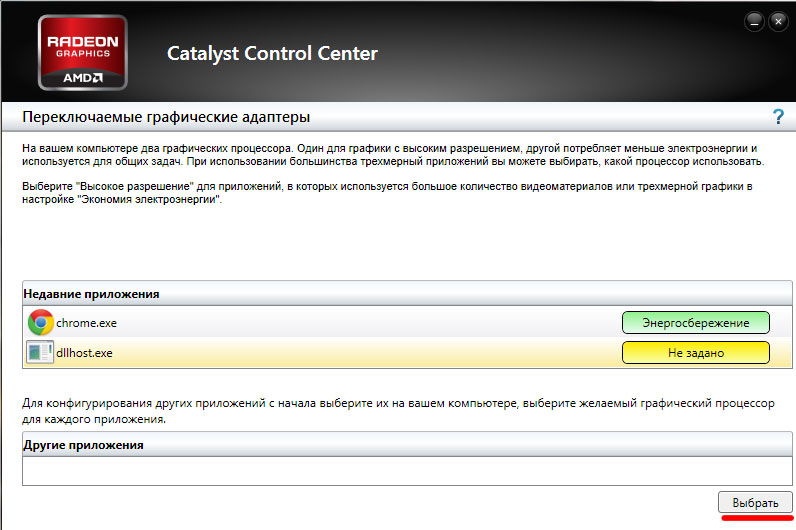
Korzystając z narzędzia Catalyst przez. Wystarczy znaleźć odznakę z tym programem na tacy systemowej i kliknąć ją. Następnie wybierz „Przełączane adaptery graficzne” w sekcji „Power”. Następnym krokiem jest określenie ścieżki do pliku, który należy uruchomić na innej karcie graficznej (element „Inne aplikacje”). W przypadku podobnych kart działających pod kontrolą procesora AMD opracowano narzędzie AMD Vision. Możesz go znaleźć w prawym dolnym rogu w pobliżu zegara. Tutaj wszystko jest niezwykle proste:
- Wybierz „wydajność”;
- Kliknij podwójną grafikę;
- Kliknij „Wyłącz”, zapisz zmiany.
- « Wybór zewnętrznej karty graficznej na laptopa
- Metody eliminowania błędów nieobsługiwanych kodów audio podczas odtwarzania pliku »

